Sony Xperia M에서 루트 및 CWM 6 복구 설치
Sony는 Sony Xperia M C4.3/C15.4용 빌드 번호 1.9.A.1904를 기반으로 하는 Android 1905 Jelly Bean의 공식 업데이트를 발표했습니다. 장치를 업데이트한 사용자 중 하나이고 Android 고급 사용자인 경우 이제 이 펌웨어의 한계를 뛰어넘는 방법을 찾고 있을 것입니다. 이렇게 하려면 Sony Xperia M C1904/C1905에 사용자 지정 복구를 루팅하고 설치해야 합니다.
이 게시물에서는 ClockworkMod 6 복구를 설치하고 최신 Android 1904 Jelly Bean 1905.A.4.3에서 실행되는 Sony Xperia M C15.4/C1.9를 루팅하는 방법을 보여드리겠습니다. 시작하기 전에 사용자 지정 복구를 사용하고 장치를 루팅하려는 이유를 살펴보겠습니다.
사용자 지정 복구 :
- 사용자 지정 복구를 사용하면 사용자 지정 ROM 및 모드를 설치할 수 있습니다.
- 전화기의 현재 시스템 사본인 Nandroid 백업을 만들 수 있습니다.
- SuperSu.zip 파일을 플래시할 수 있습니다.
- 캐시 및 dalvik 캐시를 지울 수 있습니다.
응원:
- 루팅을 사용하면 제조업체에서 잠글 수 있는 전화 데이터에 대한 완전한 액세스를 제공합니다.
- 공장 제한 사항을 제거하고 장치 내부 시스템 및 운영 체제를 변경할 수 있습니다.
- 앱을 설치하여 기기의 성능을 향상하고 배터리 수명을 업그레이드할 수 있습니다.
- 루트 액세스가 필요한 앱을 설치할 수 있습니다.
- 내장 앱 및 프로그램을 제거할 수 있습니다.
- 모드, 플래시 사용자 지정 복구 및 ROM을 사용할 수 있습니다.
전화 준비 :
- 이 가이드의 CWM 복구는 재고 또는 재고 기반 Android 1904 Jelly Bean 1905.A.4.3 펌웨어를 실행하는 Xperia M C15.4/C1.9와 함께 사용하기 위한 것입니다. 설정> 기기 정보로 이동하여 확인하십시오.
- Android ADB 및 Fastboot 드라이버 설치
- 장치에 잠금 해제된 부트로더가 있는지 확인하십시오.
- 휴대폰 배터리를 60퍼센트 이상 충전하십시오.
- 중요한 연락처, 통화 기록 및 SMS 메시지를 백업하십시오.
- 중요한 미디어 콘텐츠를 PC에 복사하여 수동으로 백업하십시오.
- 장치의 USB 디버깅 모드를 활성화하십시오. 설정>개발자 옵션>USB 디버깅으로 이동합니다.
- 휴대폰과 PC를 연결할 수 있는 OEM 데이터 케이블이 있어야 합니다.
참고 : 사용자 정의 복구, ROM을 플래시하고 전화기를 루트하는 데 필요한 메소드로 인해 장치가 브릭 킹 될 수 있습니다. 장치를 다시 부팅하면 보증이 무효화되고 제조업체 또는 보증 제공 업체의 무료 장치 서비스를 더 이상받을 수 없습니다. 자신의 책임을 계속 수행하기로 결정하기 전에 책임감을 갖고이를 명심하십시오. 사고가 발생하면 당사 또는 장치 제조업체는 절대로 책임을지지 않아야합니다.
Xperia M C6.0.4.9/C1904에 CWM 1905 복구 설치:
- 다운로드 XM 4.3 CWM 6.0.4.9.img.
- 다운로드한 파일의 이름을 boot.img로 변경
- 이름이 바뀐 imgfile을 Minimal ADB & Fastboot 폴더에 넣습니다.
- Android ADB 및 Fastboot 전체 패키지가 있는 경우 다운로드한 Recovery.img 파일을 Fastboot 폴더 또는 Platform-tools 폴더에 넣습니다.
- Boot.img 파일이 있는 폴더를 엽니다.
- Shift 키를 누른 상태에서 폴더의 빈 영역을 마우스 오른쪽 버튼으로 클릭합니다. "여기에서 명령 창 열기"를 클릭합니다.
- 기기 끄기
- 볼륨 업 키를 누른 상태에서 USB 케이블을 연결합니다.
- 휴대폰의 휴대폰 알림 표시등에 파란색 표시등이 표시되면 장치가 Fastboot 모드에서 성공적으로 연결된 것입니다.
- 이제 명령 창에 다음을 입력하십시오.: fastboot 플래시 부팅 boot.img
- Enter CWM 6.0.4.9 복구를 누르십시오.
- 복구가 깜박이면 명령을 실행하십시오. "빠른 부팅 재부팅"
- 장치가 지금 재부팅됩니다
- Sony 로고와 분홍색 LED가 표시되면 볼륨 높이기 키를 눌러 복구로 들어갑니다.
- 이제 사용자 지정 복구가 표시됩니다.
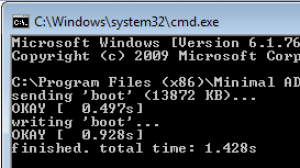
Android 4.3 15.4.A.1.9 펌웨어를 실행하는 Root Xperia M:
- 다운로드 SuperSu.zip.
- 다운로드한 .zip 파일을 휴대폰의 SD 카드에 복사합니다.
- CWM 복구로 부팅하십시오.
- 복구에서 설치 > SD 카드에서 Zip 선택 > SuperSu.zip > 예를 선택합니다.
- 장치 재부팅이 완료되면 복구가 SuperSu.zip을 플래시할 때까지 기다립니다.
- 앱 서랍에서 SuperSu를 확인하세요.
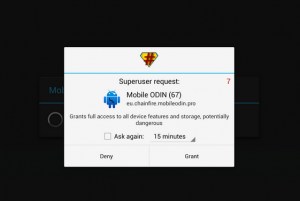
지금 busybox를 설치하는 방법은 무엇입니까?
- 휴대전화에서 Google Play 스토어로 이동합니다.
- "Busybox 설치 프로그램"을 검색합니다.
- 찾았 으면 설치하십시오.
장치가 올바르게 뿌리되었는지 여부를 확인하는 방법?
- 휴대전화에서 Google Play 스토어로 이동
- 찾아서 설치하세요 "루트 검사기”.
- 루트 검사기를여십시오.
- "Verify Root"를 탭하십시오.
- SuperSu 권한을 요청하는 메시지가 나타나면 승인을 누릅니다.
- 지금 확인된 루트 액세스가 표시됩니다.
사용자 지정 복구를 설치하고 Xperia M을 루팅했습니까?
아래 의견란에 귀하의 경험을 공유하십시오.
JR






